PS里怎么画虚线?
溜溜自学 平面设计 2022-06-28 浏览:622
大家好,我是小溜,PS里怎么画虚线?相信很多小伙伴都对这个问题很感兴趣,那么具体怎么操作呢?下面小溜就给大家分享一下,PS画虚线的方法,希望能帮助到大家。
想要更深入的了解“PS”可以点击免费试听溜溜自学网课程>>
工具/软件
硬件型号:机械革命极光Air
系统版本:Windows7
所需软件:PS CS6
方法/步骤
第1步
打开PS,快捷键ctrl+n新建文件,将宽度和高度设置为合适的大小
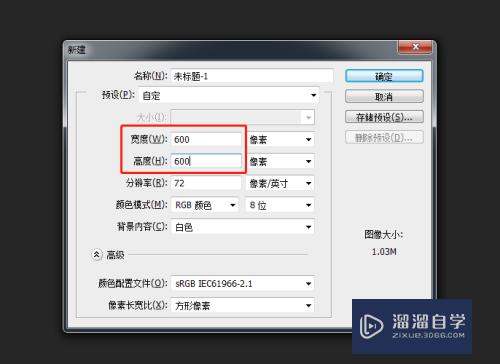
第2步
选择工具栏的“矩形工具”,在文件上画一个矩形

第3步
在上面的选项栏里,将矩形的填充关掉,打开描边,选择一个描边色
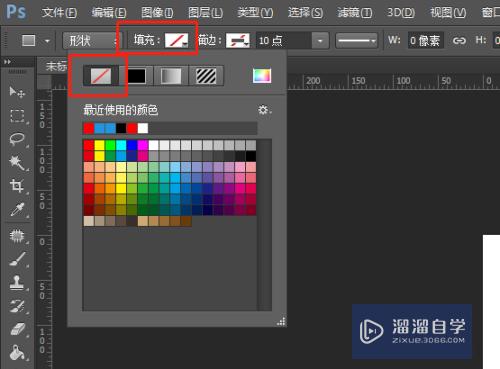
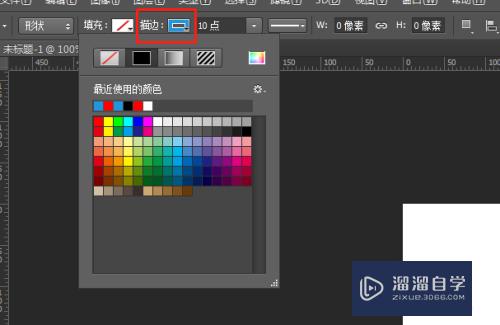
第4步
这时画好的矩形就是一个有实边的形状
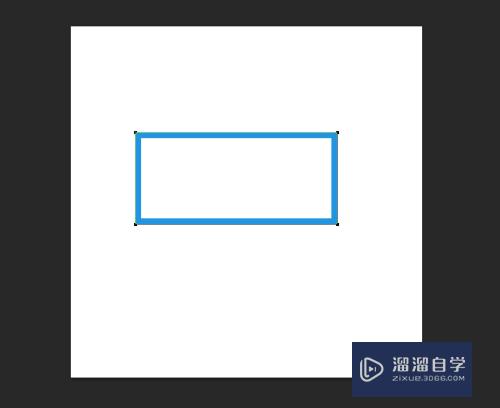
第5步
在上边的选项栏里,设置形状描边类型,将实线改为虚线
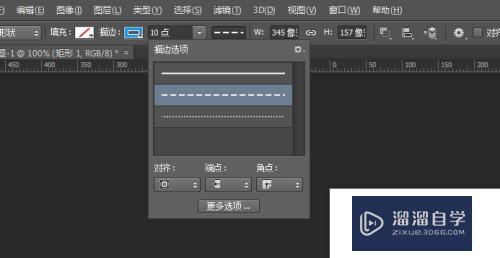
第6步
完成。检查图形,矩形的描边已变成虚线
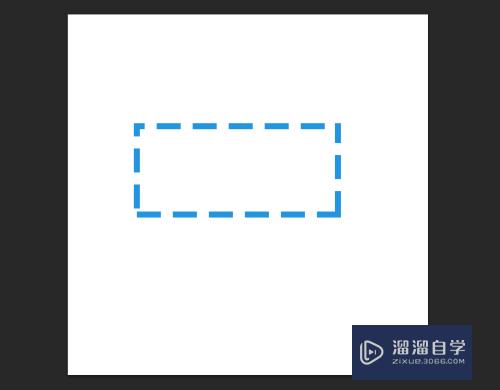
第7步
在“设置形状描边类型”选项里,也可以选择更多选项,进行更细致的设置
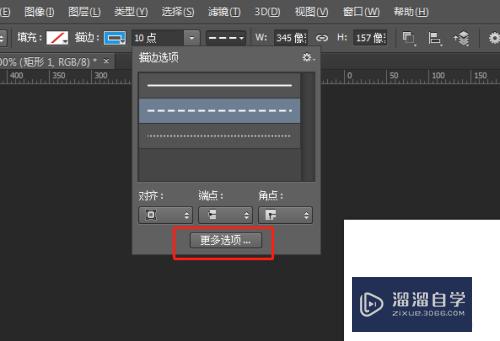
注意/提示
好啦,本次关于“PS里怎么画虚线?”的内容就分享到这里了,跟着教程步骤操作是不是超级简单呢?更多关于软件使用的小技巧,欢迎关注小溜哦!
相关文章
距结束 06 天 01 : 18 : 12
距结束 01 天 13 : 18 : 12
首页








